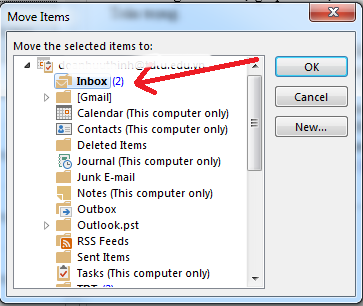Sau khi đã import tài khoản Gsuite vào Outlook, chúng ta tiếp tục add tài khoản mail cũ (***@tdt.edu.vn) vào Outlook để dễ thao tác hơn trong việc di chuyển dữ liệu từ mail cũ sang mail mới.
Các bước thực hiện:
Bước 1: File -> chọn Add Account

Bước 2: Nhập tài khoản mail cũ. Lưu ý nhớ check : Let me set up my account manually
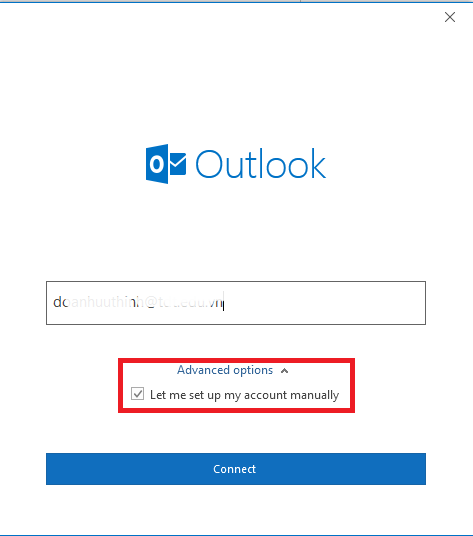
Bước 3: Chọn IMAP
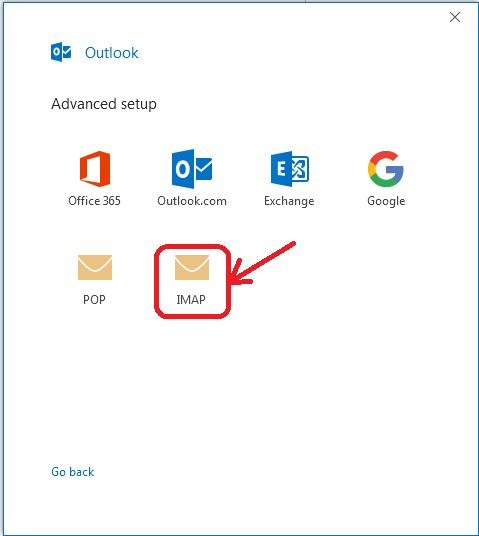
Bước 4: Nhập đầy đủ thông số như hình bên dưới:
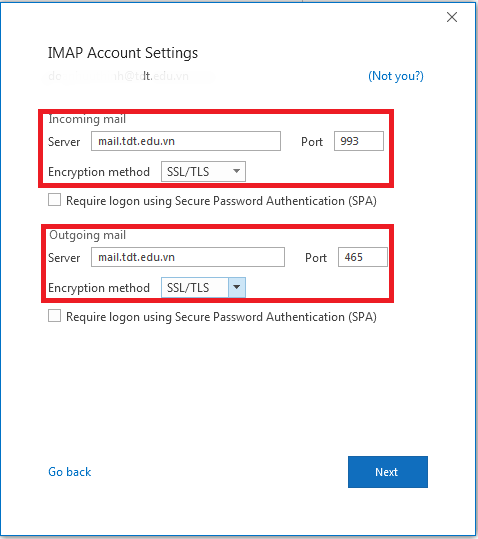
Bước 5: Nhập mật khẩu cho tài khoản
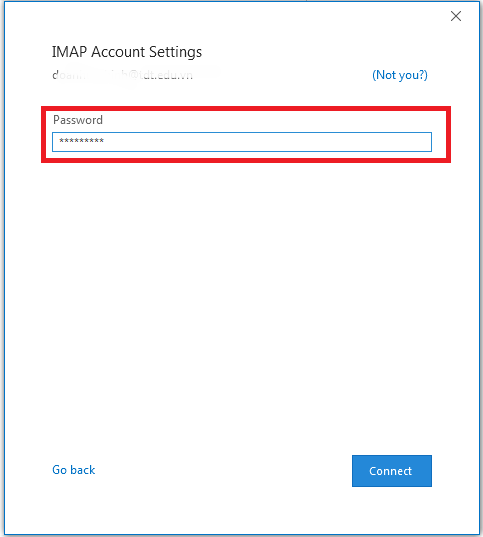
Bước 6: Bỏ check Setup Outlook Mobile on myphone, too. Nhấn Done để hoàn thành việc add thêm tài khoản mail cũ vào Outlook
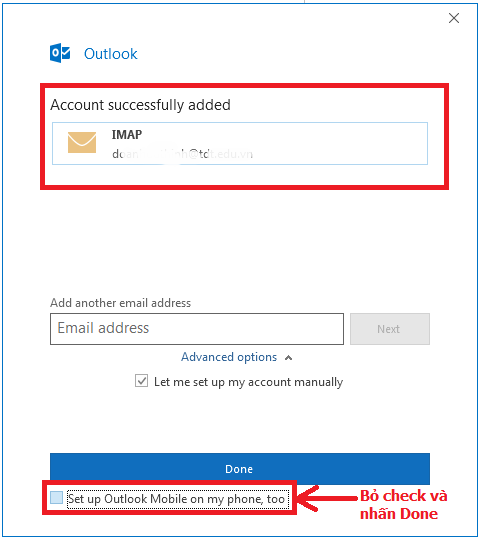
Bước 7: Trong họp thư cũ, chọn thư muốn di chuyển sang họp thư mới, click chuột phải, chọn Move, có 2 lựa chọn:
. Other Folder: nếu muốn di chuyển thư hẳn sang mail mới thì chọn mục này
. Copy to Folder: nếu muốn giữ lại 1 bản copy trong mail cũ thì chọn mục này.
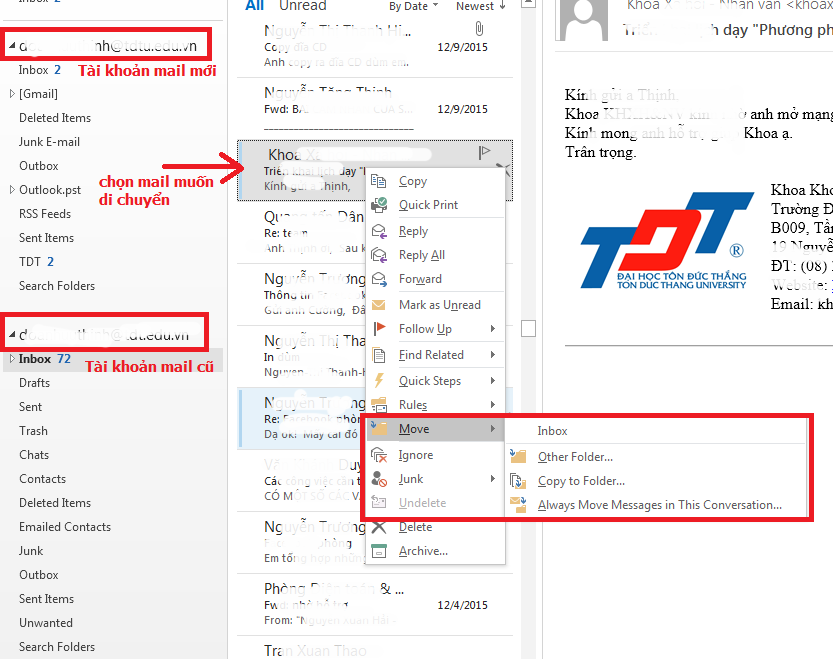
Bước 8: Chọn nơi để lưu thư (thường là inbox)